फ़ाइल अपलोडर
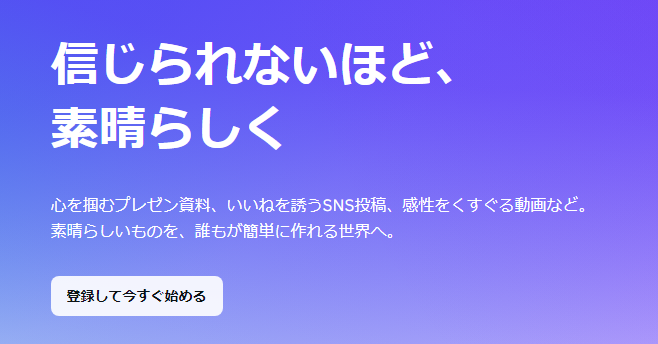
Canva पर चित्र अपलोड नहीं होने पर समाधान
Canva एक लोकप्रिय टूल है जो सहजता से डिजाइन बनाने की अनुमति देता है, लेकिन चित्र अपलोड नहीं होने के त्रुटि से जूझना पड़ सकता है। इस लेख में, हम इसके कारणों और समाधान को स्पष्ट रूप से समझाएंगे, और अंतिम उपाय के रूप में उपयोग करने के लिए एक मुफ्त उपकरण UploadF भी प्रस्तुत करेंगे।
Canva पर चित्र अपलोड नहीं होने के मुख्य कारण
यदि Canva पर चित्र अपलोड नहीं हो रहे हैं, तो इसके पीछे कई कारण हो सकते हैं। समस्या को सुचारू रूप से हल करने के लिए, आइए प्रतिनिधि कारणों को विस्तार से देखें।
- 1. असमर्थित फ़ाइल स्वरूप
Canva JPEG, PNG, SVG, GIF, WEBP जैसे फ़ाइल स्वरूपों का समर्थन करता है, लेकिन .heic (iPhone फ़ाइल स्वरूप) या .psd (Photoshop फ़ाइल स्वरूप) जैसे स्वरूपों का समर्थन नहीं हो सकता है। - 2. फ़ाइल का आकार बहुत बड़ा होना
Canva आमतौर पर अधिकतम 100MB से कम की सिफारिश करता है, लेकिन ब्राउज़र की प्रसंस्करण क्षमता के कारण, इससे छोटे फ़ाइलों के अपलोड में भी विफलता हो सकती है। - 3. फ़ाइल नाम में अवैध वर्ण शामिल होना
यदि फ़ाइल नाम में जापानी या प्रतीक (उदाहरण: #, %, & आदि) शामिल हैं, तो अपलोड के समय इसे सही से पढ़ा नहीं जा सकता है। - 4. चित्र फ़ाइल स्वयं भ्रष्ट होना
ऐसी फ़ाइलें जो सहेजने के दौरान भ्रष्ट हो गई हैं, या अपूर्ण शेयरिंग के कारण भेजी गई छवियाँ अपलोड त्रुटि उत्पन्न कर सकती हैं। - 5. ब्राउज़र एक्सटेंशन या सेटिंग का हस्तक्षेप
सुरक्षा संबंधी एक्सटेंशन (विज्ञापन अवरोधक, सुरक्षित संचार चेकर्स आदि) के कारण फ़ाइल भेजने में बाधा हो सकती है। - 6. Canva पर अस्थायी समसया
सर्वर पर समस्या या अस्थायी नेटवर्क जाम के कारण, सामान्य अपलोड प्रक्रिया संभव नहीं हो सकती है।
अपलोड नहीं होने पर चेकलिस्ट
यदि त्रुटि का कारण पता चल गया है, तो नीचे दिए गए समाधानों को एक-एक करके आजमाएँ।
- ✓ फ़ाइल स्वरूप को JPEG या PNG में बदलें
स्वरूप परिवर्तन के लिए, स्मार्टफोन ऐप या ऑनलाइन उपकरण का उपयोग करना सुविधाजनक होता है। - ✓ फ़ाइल का आकार कम करें
बड़े आकार की छवियों को छवि संकुचन उपकरण का उपयोग करके हल्का करें। - ✓ फ़ाइल नाम को अल्फ़ान्यूमेरिक में नाम बदलें
विशेष वर्णों को टालें, और "sample.jpg" जैसी नाम में बदलकर पुनः अपलोड करें। - ✓ चित्र को फिर से सहेजने का प्रयास करें
यदि भ्रष्ट होने की संभावना है, तो चित्र संपादन सॉफ़्टवेयर या स्क्रीनशॉट सुविधा के साथ फिर से सुरक्षित करने का प्रयास करें। - ✓ गुप्त मोड या अलग ब्राउज़र में प्रयास करें
एक्सटेंशन के प्रभाव को समाप्त करने के कारण, अपलोड की सफलता की दर बढ़ सकती है। - ✓ Canva की प्रणाली की स्थिति की पुष्टि करें
Canva के आधिकारिक X (पूर्व Twitter) या स्थिति पृष्ठ पर अवरोध जानकारी की जाँच करें।
यदि फिर भी समाधान नहीं हो रहा है: UploadF का उपयोग करें
यदि ऊपर बताए गए तरीकों से समाधान नहीं निकला है, तो अस्थायी संग्रहण स्थान के रूप में UploadF जैसे फ़ाइल अपलोडर का उपयोग करने की सिफारिश की जाती है।
UploadF क्या है?
UploadF एक मुफ्त फ़ाइल अप्लोडर है जिसका उपयोग कंप्यूटर और स्मार्टफोन दोनों से किया जा सकता है। अपलोड की गई फ़ाइलों को URL के माध्यम से साझा किया जा सकता है, जिससे Canva में सीधे अपलोड नहीं करने योग्य चित्रों को एक बार सहेजकर लिंक के माध्यम से प्रबंधित करना संभव हो जाता है।
UploadF की मुख्य विशेषताएँ
- PC और स्मार्टफोन दोनों के लिए समर्थन
- क्लिक और ड्रैग से आसान अपलोड
- समानांतर में 100 फ़ाइलें अपलोड करने की क्षमता
- लगभग 150 प्रकार के फ़ाइल एक्सटेंशन का समर्थन
- फ़ाइलों को व्यक्तिगत रूप से हटाने की सुविधा
- सहेजने की अवधि 1 महीने है
विशेष रूप से, यदि फ़ाइल एक्सटेंशन त्रुटि के कारण Canva में चित्र नहीं आ रहे हैं, तो UploadF के माध्यम से साझा करने से चित्रों को स्थानांतरित करने और अस्थायी संग्रहण को सुचारू रूप से करना संभव हो जाएगा।
UploadF का उपयोग कैसे करें
- UploadF पर जाएं
- अपलोड करने के लिए चित्र को खींचें और छोड़ें, या "फ़ाइल चुनें" से चुनें
- अपलोड पूरा होने के बाद प्रदर्शित URL को कॉपी करके सहेजें
- आवश्यकतानुसार, उस URL का उपयोग Canva में उपयोग करने के लिए चित्र का वैकल्पिक साधन के रूप में करें
※ अधिकतम 100 फ़ाइलें अपलोड की जा सकती हैं।
सारांश
यदि Canva में चित्र अपलोड करने में कठिनाई हो रही है, तो बिना घबराए एक-एक करके कारणों की जाँच करना महत्वपूर्ण है। यदि फिर भी समाधान नहीं होता है, तो UploadF जैसे बाहरी सेवाओं का उपयोग करें और चित्रों का अस्थायी संग्रहण या साझा करें। मुफ्त और सुविधाजनक UploadF डिज़ाइनरों और सामग्री निर्माताओं का एक मजबूत साथी है।